
Data Execution Prevention (DEP) je cenná funkce dostupná uživatelům Windows se systémem Windows XP SP2 až do Windows 10. Protože ne všechny softwarové a hardwarové funkce plně podporují DEP, může to být někdy příčinou určitých systémových problémů a chybových zpráv. Například chyba ntdll.dll se někdy zobrazí, když má explorer.exe, zásadní proces systému Windows, potíže s prací s DEP. To byl problém zejména u některých procesorů značky AMD.
Jak zakázat funkci DEP, aby se zabránilo chybovým zprávám a problémům se systémem
Podle těchto jednoduchých kroků zakažte funkci DEP pro explorer.exe.
-
Otevřete Ovládací panely. Nejrychlejším způsobem, jak to provést ve všech verzích systému Windows, je otevřít dialogové okno Spustit pomocí VYHRAJ + R klávesovou zkratku a zadejte řízení.
-
Vybrat Systém a zabezpečení. Pokud tuto možnost nevidíte, zvolte Výkon a údržba.
Pokud prohlížíte ikonu nebo klasické zobrazení Ovládacích panelů, vyberte Systém místo toho a poté přejděte dolů na krok 4.
-
Vybrat Systém.
-
Vybrat Pokročilé systémové nastavení z levého panelu. Pokud tuto možnost nevidíte, otevřete Pokročilý záložka.
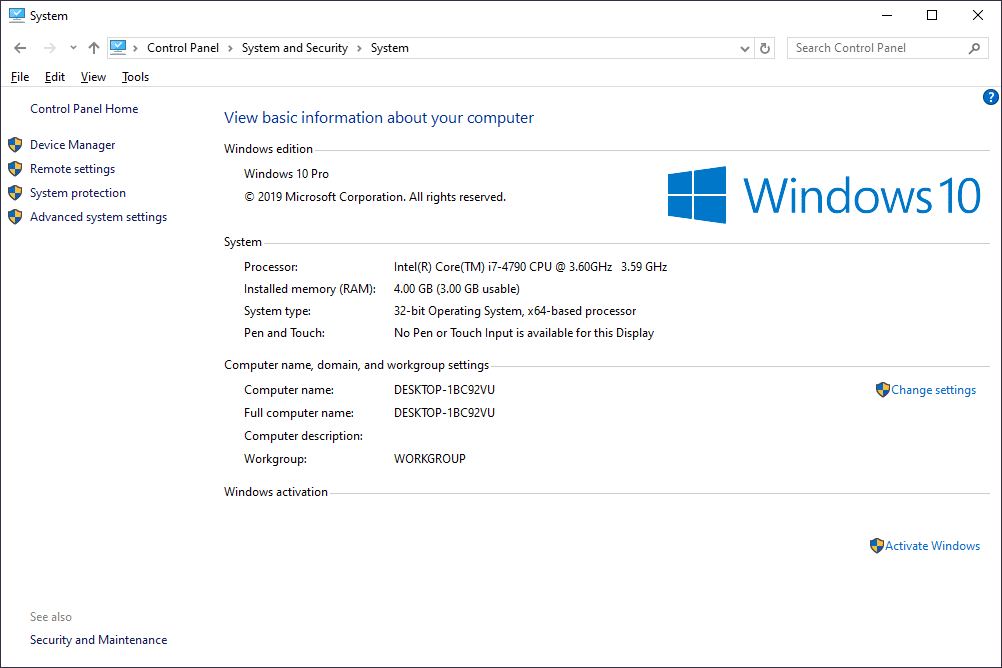
-
Vybrat Nastavení z Výkon plocha.
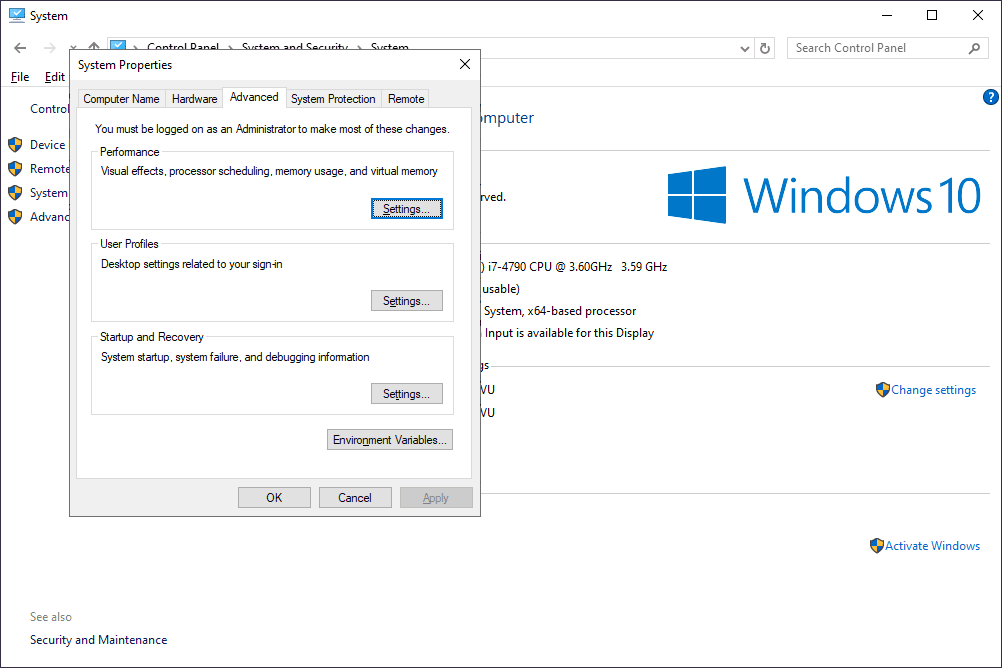
-
Otevři Prevence provádění dat záložka.
-
Vyberte přepínač vedle Zapněte funkci DEP pro všechny programy a služby kromě těch, které vyberu.
-
Vybrat Přidat.
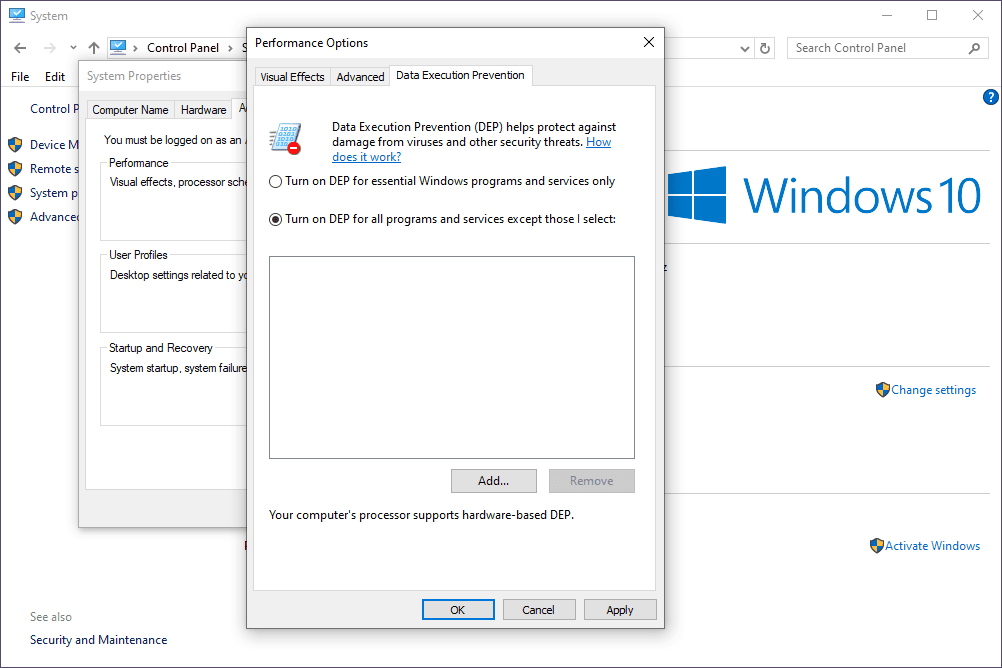
-
Z Otevřeno v dialogovém okně přejděte na C: Windows adresář nebo jakýkoli adresář, ve kterém je systém Windows nainstalován, a vyberte explorer.exe ze seznamu.
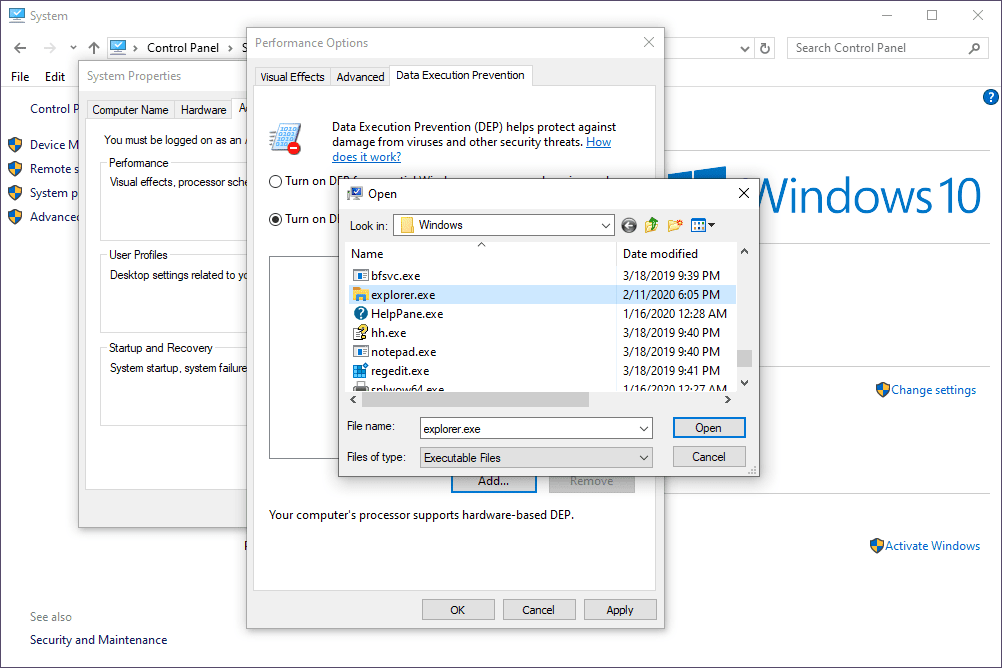
Budete muset změnit Koukni do složku v horní části a pravděpodobně budete muset procházet několika složkami, než se dostanete do seznamu souborů. Explorer.exe by měl být uveden jako jeden z prvních souborů v abecedním seznamu.
-
Vybrat Otevřeno následován OK k varování, které se objeví. Zpět na Prevence provádění dat Na kartě byste nyní měli vidět Průzkumníka Windows v seznamu vedle zaškrtnutého políčka.
-
Vybrat OK ve spodní části Možnosti výkonu okno.
-
Vybrat OK když se zobrazí okno s varováním, že vaše změny vyžadují restartování počítače.
-
Restartujte váš počítač.
Po restartování počítače otestujte systém a zjistěte, zda váš problém nevyřešila deaktivace prevence spuštění dat pro explorer.exe. Pokud deaktivace DEP pro explorer.exe problém nevyřešila, vraťte nastavení DEP do normálu opakováním výše uvedených kroků, ale v kroku 7 zvolte Zapněte funkci DEP pouze pro základní programy a služby Windows.